GÜNCELLEME: Bu yazıda anlatılan yöntemler Mac OS X 10.6 Snow Leopard için geçerlidir. Eğer Lion (10.7) kullanıyorsanız sizin için çözüm sağlamayacaktır. Lion’da NTFS disklerimizi sorunsuz kullanabilmek için “Windows ve Mac Üzerinde Aynı Diski Kullanabilmek” yazısına göz atabilirsiniz.
Mac’ler de tıpkı Windows’ta olduğu gibi kendine özel bir dosya sistemi kullanıyor. Windows, disklerimizi NTFS formatında kullanırken, Mac’te ise bu Mac OS Extended olarak geçiyor. Ancak bu iki sistem kendilerine özel olduğu için birbirleri arasındaki iletişim de kısıtlı oluyor.
Windows makinalar Mac’in kullandığı diskleri okuyamıyor ve yazamıyorken, Mac ise Windows disklerini okuyabiliyor, ancak yazamıyor. Her iki sistem de yeteneklerini ancak ek bir uygulama sayesinde arttırabiliyor. Mac’imizde NTFS disklere, yani Windows ile formatlanmış ve içerisinde bilgilerimizin bulunduğu disklere erişebilmek, yazabilmek ve silebilmek için NTFS-3G adlı bir uygulama kullanabiliyoruz.
NTFS-3G uygulaması ile ilgili bilgilere http://www.tuxera.com/community/ntfs-3g-download/ sitesinden erişebiliyor, uygulamayı da şuradaki siteden download edebiliyoruz. Ancak site biraz karışık olduğu ve doğru download linkini bulmak zor olabileceği için uygulamayı DMG dosyası olarak indirmek için BURAYA tıklayabilirsiniz.
DMG dosyasını download ettikten sonra çalıştırdığımızda bir yükleme paketi karşımıza çıkıyor. Bu pakete çift tıklayarak yükleme işlemini başlatıyoruz. Bu uygulamayı internetten download ettiğimiz için karşımıza çıkan uyarı penceresinde “Continue” butonuna basarak işleme devam ediyoruz.
Bu aşamadan sonra klasik bir sihirbaz mantığında adım adım ilerlemeye başlıyoruz. “Continue” butonuna tıklıyoruz.
Yeniden, “Continue” butonuna tıklıyoruz.
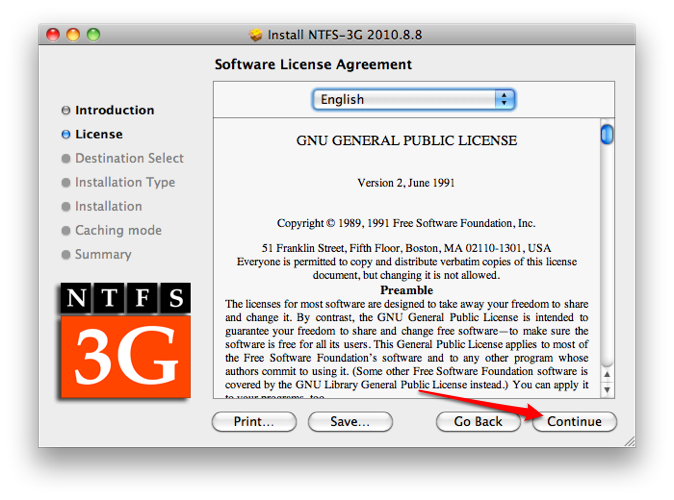
Programın kullanıcı sözleşmesini kabul ediyor ve “Agree” butonuna tıklıyoruz.
Yüklemenin yapılacağı diskimiz zaten seçili geliyor, sadece “Continue” butonuna tıklıyoruz.
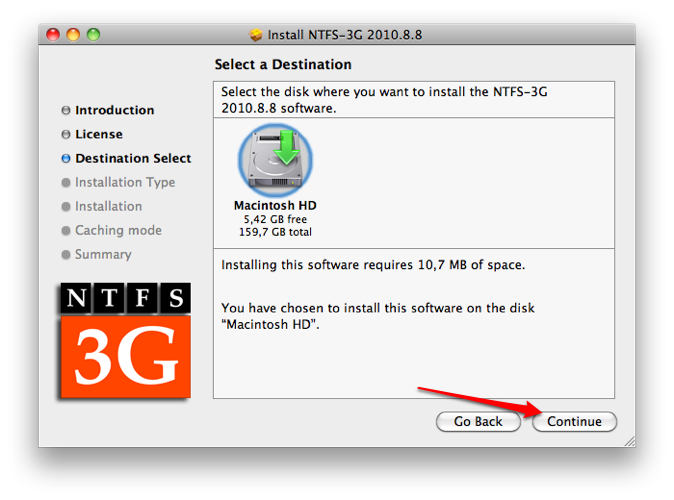
Yüklemenin diskimizde 10.7 MB yer tutacağını bildiren mesajı görüyoruz ve “Install” (Yükle) butonuna tıklıyoruz.
Sisteme etki eden bir yükleme yapacağımız için bizden yönetici şifresini istiyor Mac’imiz… İşte bu sebeple Mac oldukçe güvenli 🙂 Şifremizi giriyor ve OK butonuna tıklıyoruz.
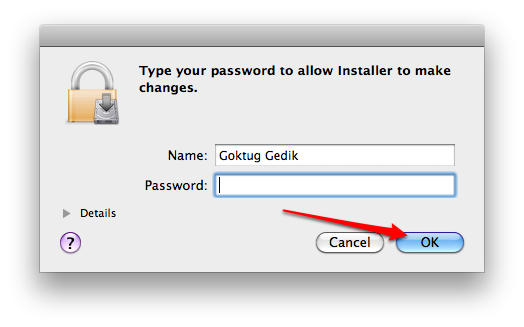
Yükleme işlemi birkaç dakika sürebilir…
NTFS-3G yüklemesi tamamlandıktan sonra karşımıza son bir ayar ekranı çıkıyor. Burada 2 seçenek mevcut. Dosyalar NTFS disklere kopyalanırken 2 farklı yöntem izlenebilir.
İlk seçenek daha garantili, daha sorunsuz, ama göreceli olarak biraz daha yavaş olan yöntemdir. İkinci seçenek ise daha performanslı olmasına rağmen, eğer disk doğru şekilde sistemden çıkartılmazsa (Finder’dan “Eject” komutu verilmeden diskin çıkartılması vb.) bazı problemler çıkartabilecek yöntemdir. Böyle bir durumda diske en son yazılan dosyalarda sorun çıkabilir ve bir Windows işletim sisteminde checkdisk işlemini yapmak gerekebilir.
Bu aşamada tavsiyem ilk seçeneğin seçilmesi, zira herhangi bir problem yaşamaktansa biraz daha düşük performans daha tercih edilebilir bir seçenek diye düşünüyorum.
Ve böylece kurulumu tamamlıyoruz. “Restart” butonuna basarak sistemi yeniden başlatabiliriz, ya da daha sonra yeniden başlatmak için pencereyi sol üstteki kırmızı butona tıklayarak kapatabiliriz.
Artık NTFS-3G sayesinde NTFS disklerimizi de normal bir disk gibi kullanabilir, dosyalarımızı düzenleyebiliriz.
HATIRLATMA: Mac’e geçtikten sonra, flash bellekler, harici diskler gibi depolama alanlarının birçoğu hala NTFS formatında kaldığı için yazma/silme sıkıntılarıyla karşılaşabiliyoruz. NTFS-3G uygulamasını kullanarak bu sorunlardan kurtulabiliyoruz… 🙂
Eğer hem Windows, hem de Mac üzerinde kullanmamız gereken bir harici disk varsa MS-DOS (FAT) formatını tercih etmek en kolay çözüm olabilir.
[hr]
Ssihirlielma.com e-bültenine kaydolarak, her hafta 15 bine yakın Sihirlielma okurunun yaptığı gibi, tüm güncellemeleri E-posta kutunuzdan takip edebilirsiniz. Abonelik için tıklayınız



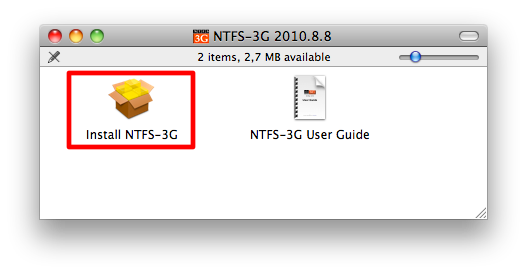
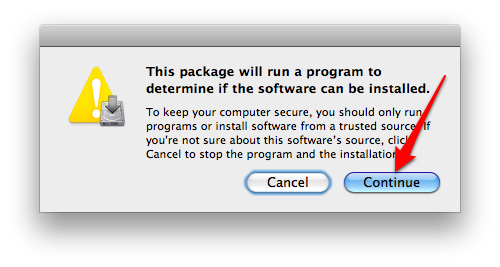
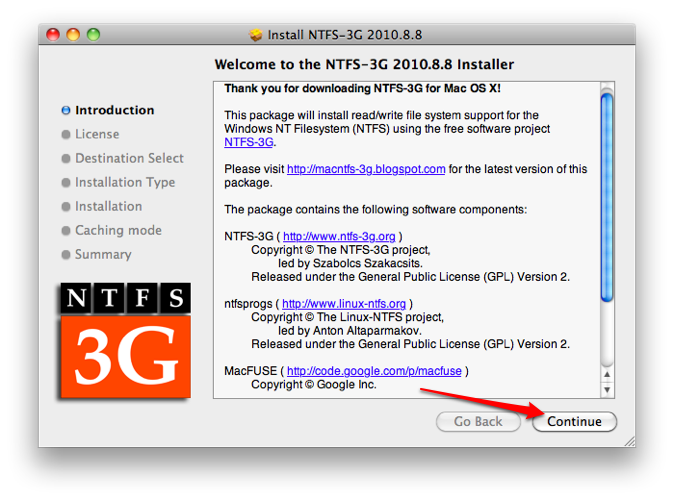
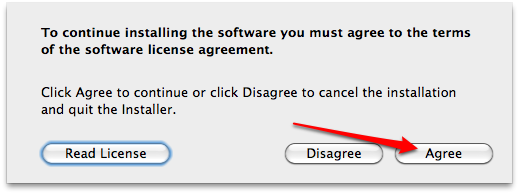
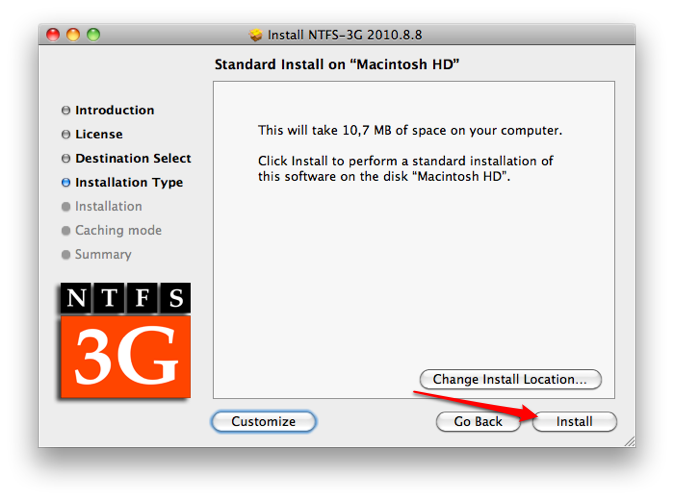
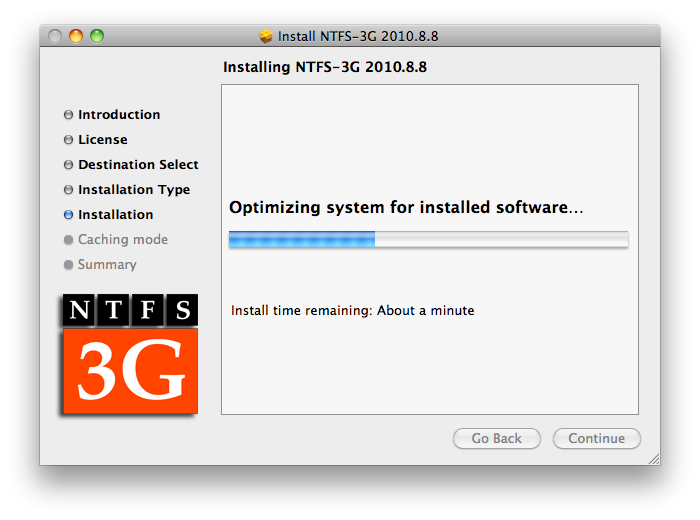

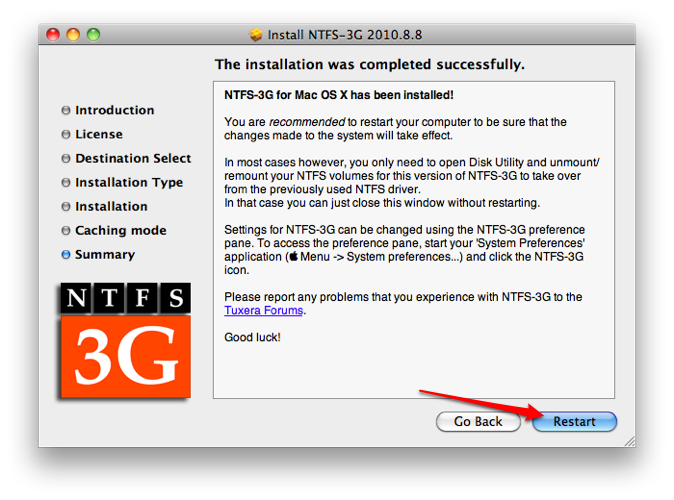


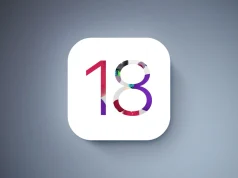

























merhaba goktug bu uygulamaya ne kadar guvenebiliriz sence? 1TB lik bir arvis diskim var ve bunu hem mac hemde pc mde kullanmak istiyorum fakat icerisinde onemli verilerim var bu yuzden mac de kullanmaktan cekiniyorum basina birsey gelecek diye 🙂
Bu konuda bir yorum yapmak zor açıkçası. Ben uzun zamandır kullanıyorum ve herhangi bir problem yaşamadım. Ama bu problemsiz demek değil elbette…
Sonuçta dosya sistemi farklı her zaman riskli konular. Belki ücretli olan versiyonu daha stabil, daha güvenilir olabilir. Ancak deneme imkanım olmadığı için öneremiyorum.
Önemli veriler için daima ikinci bir yedek olmasında fayda var diyip konuyu bağlamış olayım 🙂
Berat Bey, Göktuğ Bey merhabalar. Gerçi konu eski ama yine de ihtiyaç duyabilecek kullanıcılara yardımcı olabilmesi için küçük bir not düşmekte fayda görüyorum. ntfs-3g’yi kulanmanızda büyük bir sakınca olabileceğini düşünmüyorum. ntfs-3g açık kaynak kodlu bir uygulama olduğundan Linux’larda da kullanılıyor. Dolayısıyla yıllardır tecrübe etme fırsatım oldu.
Bir Mac alabilmek henüz kısmet olmadı ama bilgisayarımda Windows ve Linux’u birlikte kullanıyorum. Tüm kişisel bilgilerim (müzik, video, resim ve diğer her türlü veri) Windows’un ilgili dizinlerinde duruyor. Linux’u kullandığımda da o dizinlere erişip rahatlıkla dosyalarım üzerinde çalışabiliyorum.
Dolayısıyla Mac’inizi daha verimli ve keyifli kullanmanız için ntfs-3g’yi tavsiye ederim.
Ozan Bey Merhabalar,
Eklemeniz için çok teşekkürler. NTFS-3G yazılımını uzun yıllardır kullanan, sizin gibi deneyimli bir okuyucumuzun yorumları çok kıymetli.
Ben de uzun bir süredir kullanıyorum ve herhangi bir sıkıntı yaşamadım.
Yorumunuz için teşekkürler…
Ben bu programi kurdum calisiyor yanliz her oturum actigimda kullanici sifre ekraninda 3-4 tane hata mesaji veriyor. bunun bi cozumu varmi acaba
Bootcampta windows yukluyken bendede ayni sorunu vermistim. ntfs-3g yi kaldirdigim kalde vermeye devam edince sildim butun laptopu. sanirim suana kadar guvenle calisacak paralida olsa bir program yok bu konuda. mac tarafindaki en büyük eksilerden biri diyebilirim
Göktuğ beyde demi böyle çalışıyor acaba
ben kurdum programı ben de de hata veriyor ve bootcampi kabul etmiyor ne yapmam gerekir.
Lion kullanıcısıyım. Hard diskimi bozdu ve onarmam Disk repair ile diskimi onarmam gerekti. Aman dikkat.
Lion kullanıcısıyım. Hard diskimi bozdu ve disk repair ile diskimi onarmam gerekti. Aman dikkat.
Teşekkür ederim. Benim çok işime yarayacak. Daha önce diskleri ExFAT formatında kullanıyordum. Artık buna gerek kalmayacak.
İlk kez disk takıyorsanız bu formatta açacağına dair bir uyarı veriyor ve açılması için “zorla”manızı istiyor. Bir kere “zorla” seçeneğini seçtikten sonra daha sonraki kullanımlarınızda bunu sormuyor ve direkt tanıyor.
merhaba,
programı bir kere yukledim ve cok iyi calıstı..ancak birkac hafta sonra simdi bakıyorum harici discimden ne bir dosya silemiiliyorum ne de ekeleyebiliyorum..programı uninstall ettim tekrar yukledim ama yine ise yaramdı..
sorunun nerde olabilecegine dair bir fikriniz varmı acaba?
tesekkurler
Merhabalar,
Problemi daha iyi anlamak için aşağıdaki sorulara yanıt verebilir misiniz?
Harici diskinizin dosya formatı NTFS mi?
NTFS-3G dışında başka bir yazılım yüklediniz mi son zamanlarda?
Dosya silmek ya da eklemek istediğinizde nasıl bir hata mesajı alıyorsunuz?
merhaba
harici discim formatı ntfs.. dedigim gibi daha once ise yaramıstı bu program…ama aradan biraz zaman gecti ve ben dun harici discimi taktım ama simdi yine icindeki hicbirdosyayı silemiyorum yada yeni bir dosya ekleyemiyorum..bir dosyaya sag tıkladıgımda MOVE TO TRASH yazısı cıkmıyo artık, silinmiyo…
baska bir yazılım yuklemedim cunku bu program gayet iyi calısyodu gerek gormedim baska bir program yuklemeye…
tesekkurler
Bir şekilde ya uygulama devre dışı kalmış, ya da bir şey çalışmasını engelliyor gibi görünüyor.
System Preferences altında NTFS-3G ikonunu görebiliyor musunuz?
Tıkladığınızda şuna benzer bir pencere görmeniz gerekiyor: https://img.skitch.com/20110510-iu4whjaiqfr38hm21i1ciigs3.png
Son en üstte NTFS-3G Status Enabled olarak mı görünüyor?
Evet orayı da kontrol ettim enabled durumda!!
hatta simdi ntfs-3g acık oldugu zaman harici discide bir sorun var demeye de başladı..ntfs-3g devre dışı bırakmadan harddisc gorunmuyo artık.
NTFS-3G’yi kaldırıp en baştan bir daha yüklemeyi deneyebilir misiniz? Bir şekilde bu uygulamanın dosyaları zarar görmüş olabilir diye tahmin ediyorum.
Bu program ücretli sanirim diymi?
http://www.tuxera.com/products/tuxera-ntfs-for-mac/
adresinde 15 günlük deneme sürümü olduğu yazıyor… 🙁
Tayfun Bey uygulama Tuxera değil, NTFS-3G. Tuxera ücretli dediğiniz gibi.
Ücretsiz olan NTFS-3G uygulamasını şuradan indirebilirsiniz:
http://sourceforge.net/projects/catacombae/files/NTFS-3G%20for%20Mac%20OS%20X/2010.10.2/ntfs-3g-2010.10.2-macosx.dmg/download
Lion ile birlikte Macfuse artık çalışmadığı için doğal olarak NTFS3G de iş görmez haldeydi. Ancak yabancı forumlarda aşağıdaki sekmedeki versyiona ulaştım. Artık NTFS3G çalışıyor 🙂
http://wualablog.blogspot.com/2011/07/wuala-for-os-x-lion.html
Merhabalar. Mac bilgisayarım olmadığında bile severek takip ettiğim bir site burası:) Iphone ile bilgi ararken buldum sizi. Şimdide bir tane mac air aldım.
Harici diskimi hem win’de hem mac’de kullanmak istemekteyim. fakat yukarıda ki programı kurmama rağmen başarılı olamadım, diski mount etmedi.
açıkçası mac’i alalı 3 gün oluyor:) bana uzun cevap vermek yerine kaynakta gösterebilirsiniz. teşekkür ederim.
Tonguç AKARCA
süpersin çok teşekkür ederim sayende macbookumla barıştım 🙂
programı yükledikten sonra, harici harddisc’i masaüstünde görememeye başladım. hhd’yi macbook’a her taktığımda hata veriyor. uygulamayı kaldırmama rağmen hala aynı problem devam ediyor? bu konuda bir çözüm öneriniz var mı?
Bu gerçekten acilen çözülmesi gereken bir problemdi benim için. Ancak 150mb büyüklüğünde bir dosyayı aktarırken yaklaşık 4dk sürmesi beni baya üzdü. Bu kadar yavaş bir aktarım başka kullanıcılarda da var mı diye merak ediyorum açıkcası.
roz cip ile aynı sorunu yaşıyorum.Disable olmuş heralde. bende bu şekilde gözüküyor.http://g1204.hizliresim.com/w/5/4429g.png
“Bir şekilde ya uygulama devre dışı kalmış, ya da bir şey çalışmasını engelliyor gibi görünüyor.
System Preferences altında NTFS-3G ikonunu görebiliyor musunuz?Tıkladığınızda şuna benzer bir pencere görmeniz gerekiyor:https://img.skitch.com/2011051…
Son en üstte NTFS-3G Status Enabled olarak mı görünüyor?”
Aynı sorunu yaşıyorum. Programdan sonra hata alıyorum ve diski okumuyor. Bende disable olmuş.
http://g1204.hizliresim.com/w/5/4429g.png
Şuradan yardım alabilirsiniz: http://www.sihirlielma.com/2012/03/28/windows-mac-disk-ntfs-exfat-fat/
acaba mountain lion için uyumlumu?
MERHABA mac uzerinde MacFUSE zaten yuklu ise NTFS-3G yuklediyseniz ayarlara girip macfuse uninstall yapsaniz bile su hatayi aliyosunuz hicbirsekilde kullanamiyorsunuz hd nizi taktiginizda surekli hata kodu aliyosunuz..
hata..
NTFS-3G could not mount /dev/disk1s1
at /volumes/LaCie because the following problem occurred:
dyld: Library not loaded: /usr/local/lib/libfuse.2.dylib
Referenced from: /usr/local/bin/ntfs-3g
Reason: image not found
Bende de aynı sorun oldu nasıl cözdüüz acaba ?
6GB lik bütün bir dosyayı fat yada fat32 kabul etmyor ki ya exfa kullanıp xp de okutamayacağız yada ntfs ye devam
uygulama çalışmıyor HDD’nizden olmayın durduk yere.
Bu yazı zaten çok eski ve 10.6 için geçerli Sedat Bey. Şu yazıya göz atabilirsiniz: http://www.sihirlielma.com/2012/03/28/windows-mac-disk-ntfs-exfat-fat/
google cache’te öncelikli çıkıyor hocam yorumlar karışık ve eski olduğu için net yorumladım 😉
Haklısınız… 🙂 Yazının başına bir paragraf ekledim ama yeterince dikkat çekmiyor sanırım. 🙂
Direkt yönlendirme de yapmak istemiyorum, çünkü eski sistemleri kullananlar da faydalanabilmeli bir şekilde.
eski sürüm olduğunu farketmeyip yükledim ve usb’lerimi şimdi hiç görmüyor bilgisayar. nasıl tamamen temizleyip eski haline dönebilirim?
Bunu yükledim ve usb’mi artık görmüyor mac. programdan nasıl kurtulabilirim?
Arkadaşlar merhaba, (öncelikle göktuğ bey sonunda Time Capsule mü aldım şahane bir cihazmış gerçekten;)) Bende yüksek çözünürlüklü bluray film indirip arşivleyen biriyim, ve heran izlemek istediğimde hızlı bir şekilde kullanmam gerekiyor. Bunun için 2 TB Time Capsule ile bir ağ oluşturdum, şimdi ntfs biçimli 2 TB lık seagate HHD içindeki arşivimi TC e aktarıp, akabinde Seagate HHD mi Exfat ile biçimlendirip tekrar TC den film arşivimi seagate HHD e aktarmayı düşünüyorum. Bu yöntem ile verimli bir şekilde film arşivimi kullanabilir miyim, bir sıkıntı yaşar mıyım çökme vs gibi. Yoksa ücretli olan Tuxerayı almak daha mı sağlılı olur? Açıkçası Exfat ile işimi halledebilirim diye düşünüyorum ayrıca ücretli bir yazılım kullanmakta istemiyorum. Aslında ntfs hiç kullanmayacağım ancak windows üzerinde lazım olur düşüncesi ile film arşivimi exfat düşündüm. Yorumlarınız ve tavsiyeleriniz için şimdiden teşekkür ederim.
Emre Bey selamlar,
Biraz geç olacak, ama yine de yanıtsız bırakmak istemedim. Benim önerim, bu gibi yüksek boyutlu dosyaları farklı bir diskte tutmanız ve TC’ü ise sadece yedekleme için kullanmanız.
Selamlar.
Göktuğ bey,
Her daim göstermiş olduğunuz çözüme odaklı yardım ve destekleriniz için çok teşekkür ederim. TC’ ümü hali hazırda yedeklerim için kullanıyorum, ancak yüksek boyutlu dosyalarımın bir yedeğini de dediğiniz gibi farklı bir diskte tutuyorum. Sonuçta yedekleme debir sıkıntı olması durumunda, geri döndürülemez kayıplar yaşamayı asla istemem.
Rica ederim Emre Bey, ben teşekkür ederim. 🙂 Selamlar.
slm nfts 3g yi yukledikden sonra hata aldim daha sonra silmek icin terminalden
sudo /System/Library/Filesystems/ntfs-3g.fs/Support/uninstall-package.sh
kodunu girdim.Suan hata almiyorum ama hdd goremiyorum.Yeni mac kullanicisiyim yardim ederseniz sevinirim
NTFS Harici diskin bağlı olduğundan emin olun sonrasında Terminal uygulamasını açın (Applications/Utilities) sonrasında açılan terminal penceresinde
sudo nano /etc/fstab
komutunu yazıp entera basın bilgisayarda açılış şifresi var ise terminal penceresi size şifrenizi soracaktır. Şifrenizi girip entera basın. Sonrasında GNU Nano adlı bir uygulama penceresi açılacaktır.
Burada;
LABEL=HARİCİ_İSMİ none ntfs rw,auto,nobrowse
HARİCİ_İSMİ yerine kendi harddiskinizin görüntülenen ismini yazıp satır sonuna geldikten sonra sırasıyla
CTRL+O (Saklamak için)
CTRL+X (Çıkış)
tuşlarına basın (CMD tuşu değil arkadaşlar CTRL tuşu unutmayın)
Sonrasında harici diskinizi USB bağlantısını çekip yeniden takın, muhtemel yüksek artık yazma işlemini yapabiliyor olmanız lazım.
Not: Bu işlemleri her defasında yapmanıza gerek yok fakat yeni bir harici takdığınızda o harici için de yapılması gerekiyor. UNUTMAYIN.
Olmama durumunda ise 3. parti ürünlerinden olan TUXERA’yı da deneyebilirsiniz.
Umarım faydalı olmuşumdur.
Kolay gelsin…
Bu konu biraz eski kalmış galiba, linklerden denedim ancak yükleyemedim, yardımcı olabilir misiniz acaba ? 🙂
Merhaba exfat ile ilgili ne düşünüyorsunuz? sizce güvenlimidir ntfs ile arasındaki fark nedir? bununla ilgili konu açabilirmisiniz?